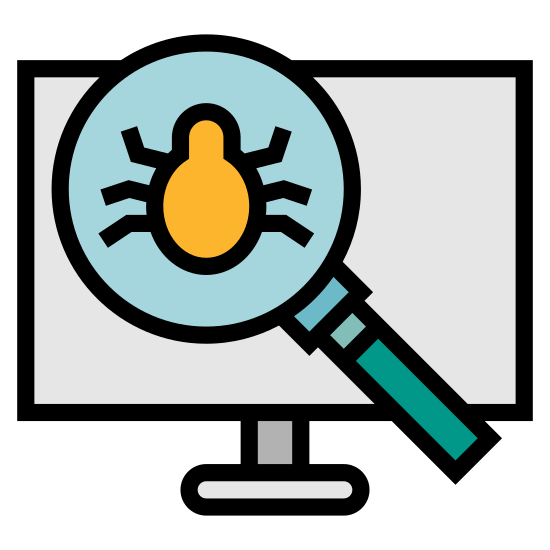- O Microsoft .NET Framework é um software importante para executar software e aplicativos no sistema operacional Windows.
- Se houver alguns problemas com o .NET Framework, você poderá enfrentar o erro de atualização do Windows 11 0x800f081f.
- Para corrigir isso, você pode tentar ajustar os arquivos da Diretiva de Grupo, instalar as atualizações do Windows manualmente ou remover o WUServer e o WIStatusServer do registro.
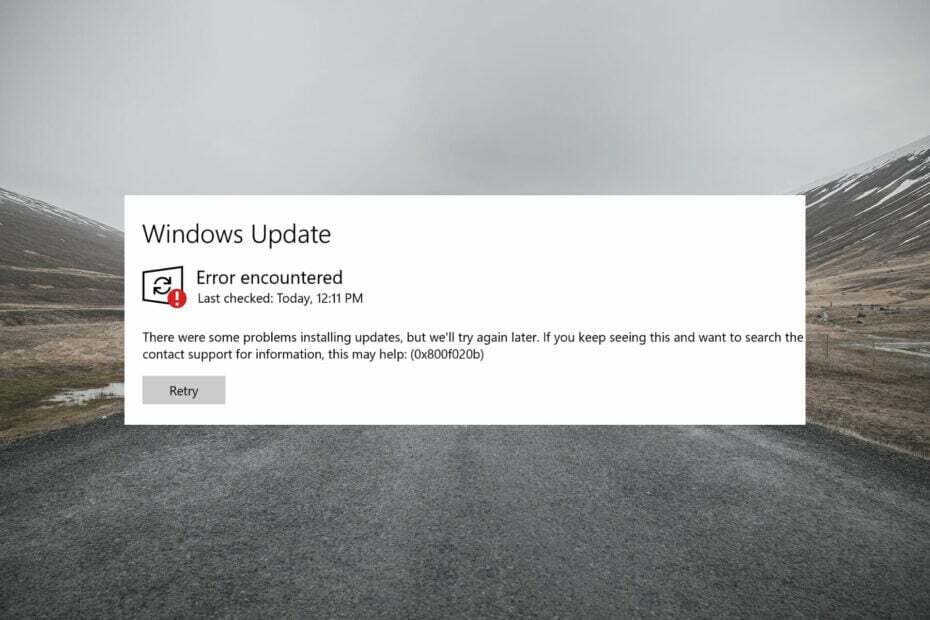
XINSTALAR CLICANDO NO ARQUIVO DOWNLOAD
Este software irá reparar erros comuns do computador, protegê-lo contra perda de arquivos, malware, falha de hardware e otimizar seu PC para desempenho máximo. Corrija problemas do PC e remova vírus agora em 3 etapas fáceis:
- Baixe a ferramenta de reparo Restoro PC que vem com tecnologias patenteadas (patente disponível aqui).
- Clique Inicia escaneamento para encontrar problemas do Windows que possam estar causando problemas no PC.
- Clique Reparar tudo para corrigir problemas que afetam a segurança e o desempenho do seu computador
- Restoro foi baixado por 0 leitores este mês.
Instalando o mais recente Windows 11 atualizações é importante por vários motivos. Mas, resumindo, as atualizações mais recentes permitem que você experimente os recursos mais recentes à medida que eles chegam.
Além disso, eles também melhoram a experiência do usuário corrigindo os bugs presentes na versão anterior do sistema operacional.
A Microsoft entrega a atualização mais recente que também bate a proteção de segurança para manter seu PC com Windows 11 fora do perigo de vários e novos vírus ou ataques de malware.
Agora, com o lançamento de novas atualizações cumulativas e lançamentos de recursos, tornou-se comum ocorrer algum tipo de erro ou problema.
Com o Windows 11, isso não é diferente. As pessoas têm reclamado do erro de atualização do Windows 11 0x800f081f. Esse código de erro está relacionado principalmente às incompatibilidades do Microsoft .NET Framework 3.5.
No entanto, assim como todos os outros códigos de erro de atualização do Windows 11, esse erro 0x800f081f também pode incomodar os usuários devido a arquivos de registro ou arquivos de sistema corrompidos. Notavelmente, problemas semelhantes foram relatados por usuários com o sistema operacional Windows 10 também.
Seja qual for o caso, neste guia criamos uma lista de soluções que ajudarão você a corrigir esse problema. Uma vez que a questão está relacionada principalmente com a Microsoft .Net Framework incompatibilidade, tentaremos resolver esse problema primeiro e possivelmente resolver o erro de atualização do Windows 11 0x800f081f.
O que aciona o erro de atualização do Windows 11 0x800f081f?
Antes de pular para as soluções e tentar corrigi-las, é importante conhecer os problemas subjacentes que estão fazendo com que seu computador apresente o erro de atualização do Windows 11 0x800f081f.
O fato interessante sobre este erro de atualização do Windows 11 0x800f081f é que ele está entre os quatro códigos de erro que aparecem pelo mesmo motivo.
Os outros três códigos de erro são 0x800F0906, 0x800F0907 e 0x800F0922. Todos esses códigos de erro, incluindo o código de erro 0x800F081f, mostrarão uma mensagem de erro, “Ocorreram alguns problemas ao instalar as atualizações, mas tentaremos novamente mais tarde. Se você continuar vendo isso e quiser pesquisar na Web ou entrar em contato com o suporte para obter informações, isso pode ajudar.“
Isso acontece porque o Windows não consegue baixar os arquivos importantes da atualização disponível. Como já mencionado, as incompatibilidades do Microsoft .Net Framework também causam esse problema.
Também pode surgir devido à ferramenta DISM (Deployment Image Servicing and Management) ou a alguns comandos do Windows PowerShell.
Aqui estão alguns motivos específicos para os diferentes códigos de erro:
- 0x800F081F: Seu sistema falhou ao localizar os arquivos de origem do .NET Framework para a instalação continuar.
- 0x800F0906: o Windows não pôde se conectar à Internet ou instalar uma função, serviço de função ou recurso.
- 0x800F0907: a ferramenta DISM falhou ou suas configurações de política de rede estão bloqueando o acesso à Internet.
- 0x800F0922: O processamento de importantes instaladores avançados do .NET ou comandos genéricos falhou.
Como posso corrigir o erro de atualização do Windows 11 0x800f081f?
1. Execute o solucionador de problemas de atualização do Windows
- Abrir Começar cardápio.
- Digitar Solucionar outros problemas e abri-lo.

- Clique Corre ao lado de Atualização do Windows.

- O solucionador de problemas irá iniciar o diagnóstico e verificará os erros.

- Aplicar o correções recomendadas.
- Reiniciar seu computador.
Uma das soluções mais comuns para corrigir a maioria dos problemas comuns do Windows 11 é executar o solucionador de problemas interno do Windows.
Para corrigir esse erro de atualização do Windows 11 0x800f081f, recomendamos que você experimente a solução de problemas de atualização do Windows. Ele não apenas detectará o problema, mas também o corrigirá durante o processo.
2. Ajuste sua política de grupo
- pressione Ganhar + R teclas para abrir a caixa de diálogo Executar.
- Tipo gpedit.msc e bater Entrar.
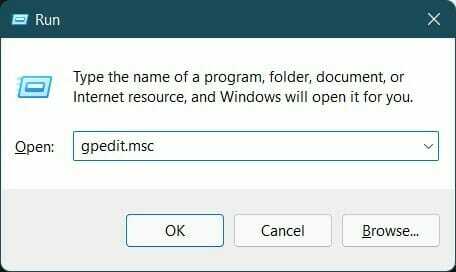
- Expandir Configuração do computador.
- Em seguida, expanda Modelos Administrativos.
- Clique em Sistema.

- No lado direito, clique na entrada rotulada Especificar configurações para instalação de componentes opcionais e reparo de componentes.

- Clique duas vezes nesta entrada para abri-la.
- Verificar Habilitado e bater OK.

3. Reparar arquivos de sistema do Windows
- Abra o Começar cardápio.
- Procurar Prompt de comando e execute-o como um administrador.

- Digite o comando abaixo e aperte Entrar.
sfc /scannow
- Seu PC começará a digitalizar e, no processo, tentará corrigir o problema também.
- Reinício seu computador.
- Novamente aberto prompt de comando.
- Digite o abaixo do comando e bater Entrar:
chkdsk C: /f /r /x - Após a conclusão do processo, digite o comando abaixo e pressione Enter:
DISM.exe /Online /Cleanup-image /Restorehealth - Você verá a mensagem “A operação foi concluída com sucesso”. Feche a janela e reinicie o seu PC.
- Correção: Erro do Windows 11 Exceção Kmode não tratada
- Como baixar o Logitech G Hub no Windows 11
- Como corrigir o Chrome lento no Windows 11
4. Baixe a atualização do Windows 11 manualmente
- Abra o oficial Site do Catálogo da Microsoft.
- No Barra de pesquisa, introduzir o Número da KB (Base de Conhecimento) da atualização do Windows que você deseja baixar e clique no botão Procurar botão.

- Uma lista de pacotes de atualização disponíveis associados ao número KB inserido será exibida.

- Clique no título da atualização para obter mais informações, como Recursos de instalação, Detalhes de embalagem, e Idiomas suportados sobre a atualização.

- Identifique a atualização correta e aperte o botão Download botão.

-
Clique com o botão direito no link de download e pressione Link salvo.

- Escolha o diretório de download e pressione Salvar.

- Abra a pasta onde você baixou o pacote de atualização do Windows 11.
-
Duplo click nele para correr.

- Após alguns segundos, pressione o botão sim botão no Instalador autônomo do Windows Update pop-up para iniciar a instalação.

- Reinício seu PC e verifique se isso corrige o erro de atualização do Windows 11 0x800f081f.
5. Limpar o cache e os componentes do Windows Update
- Abrir Começar cardápio.
- Procurar Prompt de comando e execute-o como um administrador.

- Digite os comandos abaixo e aperte Entrar depois de ter digitado cada comando, um por um.
Bits de parada de rede
Net Stop wuauserv
Net Stop appidsvc
Net Stop cryptsvc
Ren %systemroot%SoftwareDistribution SoftwareDistribution.bak
Ren %systemroot%system32catroot2 catroot2.bak
Bits de início líquido
Net Start wuauserv
Net Start appidsvc
Net Start cryptsvc
4. Saída cmd e reinicie o seu PC.
6. Remover WUServer e WIStatusServer do registro
- Abrir Corre diálogo usando Ganhar + R teclas do seu teclado.
- Digite o comando abaixo e pressione Entrar.
regedit
- Clique em sim se um prompt pedir permissão.
- Você precisa navegar para o endereço abaixo:
HKEY_LOCAL_MACHINE\SOFTWARE\Policies\Microsoft\Windows\WindowsUpdate - Do lado direito, localize Servidor WU e WIStatusServer.
-
Excluir ambas as entradas.

- Se essas entradas não estiverem disponíveis, simplesmente pule para a próxima solução.
O que mais posso fazer para evitar o erro de atualização do Windows 11 0x800f081f?
Quando você encontra um erro, e isso também ao instalar uma atualização do Windows 11, pode ser frustrante e irritante.
As soluções mencionadas acima podem ser de grande ajuda quando você está enfrentando o erro de atualização do Windows 11 0x800f081f. No entanto, isso não é tudo.
Se, por algum motivo, nenhuma das etapas acima o ajudou a corrigi-lo, temos alguns pontos importantes que você pode seguir e verificar se isso corrige o problema ou não.
➡ Certifique-se deO .NET Framework está ativado
É importante, pois esse problema está relacionado ao Microsoft .Net Framework. Abra o Windows Feature procurando por ele no menu Iniciar e marcando a caixa ao lado de .NET Framework 3.5 (inclui .NET 2.0 e 3.0).
Clique em OK e reinicie o seu PC. Certificar-se de que o .NET Framework está habilitado permitirá que você obtenha atualizações automáticas sem problemas.
➡ Desative o modo de desenvolvedor
Tudo o que você precisa fazer é abrir o menu Iniciar e procurar o modo Desenvolvedor. Abra-o e certifique-se de desativar o modo de desenvolvedor.
Há casos em que o modo de desenvolvedor pode interferir na instalação da atualização do Windows e, portanto, no erro. Certifique-se de que está desativado e verifique se isso corrige o problema ou não.
➡ Redefinir sua cópia do Windows 11
Se absolutamente nada funcionar, como último recurso, tudo o que você pode fazer é redefinir ou reinstalar o sistema operacional Windows 11 no seu PC. Há chances de que alguns arquivos importantes não tenham sido instalados durante a instalação anterior.
Deixe-nos saber nos comentários abaixo qual das soluções acima o ajudou a corrigir o erro de atualização do Windows 11 0x800f081f. Além disso, você também pode compartilhar conosco qualquer outra solução que tenha resolvido o problema para você.